আপনি যদি Google মেঘ মুদ্রণের কথা না শুনে থাকেন তবে এটি সম্পূর্ণ আশ্চর্যজনক নয়। যদিও এটি ২011 সাল থেকে প্রায় কাছাকাছি হয়েছে, এটি ব্যাপকভাবে ব্যবহৃত হয় নি। যাইহোক, এটি এমন কিছু বিষয় যা পরের বছর বা এর পরিবর্তে পরিবর্তিত হতে পারে। গুগল ক্লাউড প্রিন্ট স্পেসিফিকেশনের সময় ক্যানড পেতে কিছু গুগল সেবা থেকে ভিন্নতর হয়ে থাকে।
তাই প্রথমত, গুগল ক্লাউড প্রিন্ট কি? এটি মূলত ব্যবহারকারীদের তাদের প্রিন্টার (ওয়্যার্ড বা ওয়্যারলেস) ইন্টারনেটে সংযুক্ত করার এবং বিশ্বের কোথাও যেকোনো ডিভাইস (ওয়েব, ডেস্কটপ, মোবাইল) থেকে মুদ্রণ করার ক্ষমতা রাখে। গুগল ক্লাউড প্রিন্ট সম্পর্কে ভাল কি হল যে আপনি সিস্টেমে কোন প্রিন্টার ড্রাইভার ইনস্টল করার প্রয়োজন না থাকলেও ডিভাইস থেকে মুদ্রণ করতে পারেন।
উদাহরণস্বরূপ, যদি আপনি একটি নতুন উইন্ডোজ পিসি কেনা এবং আপনার নেটওয়ার্কের সাথে এটি সংযুক্ত, আপনি সাধারণত আপনার বর্তমান মুদ্রক জন্য ড্রাইভার খুঁজে পেতে হবে, সফ্টওয়্যার লোড এবং এটি যে পিসি ইনস্টল করার জন্য সব পদক্ষেপ মাধ্যমে যান। এখন শুধু এটি সময় এবং অনেক সমস্যা সমাধানের জন্য সাধারণত এটি, এটি অতিরিক্ত প্রিন্টার সফ্টওয়্যার / সরঞ্জাম যা আপনার প্রয়োজন নেই সঙ্গে আপনার সিস্টেম slows না। এখানে থেকে, আমি GCP হিসাবে এটি উল্লেখ করব।
GCP- এর সাথে, আপনি আপনার উইন্ডোজ মেশিনে Google ক্লাউড প্রিন্টার ড্রাইভার ইনস্টল করুন এবং এখন আপনি যেকোনো প্রিন্টারের সাথে সরাসরি যুক্ত কোন প্রিন্টার থেকে মুদ্রণ করতে পারেন জিপিতে তাই জিপিপি বিশ্বের সর্বশ্রেষ্ঠ জিনিস? ওয়েল, এখানে কয়েকটি সতর্কতা এবং সীমাবদ্ধতা আছে যা আমি নীচের ব্যাখ্যা করব।
কোথায় আমি মুদ্রণ করতে পারি?
GCP শোনাচ্ছে চমত্কার, কিন্তু আপনি হয়তো জিজ্ঞাসা করতে পারেন যে আমি আসলে কোথায় মুদ্রণ করতে পারি থেকে? ঠিক আছে, জিপিএপি গত বছরের বড় ছিদ্র করা হয়েছে যেখানে। প্রথমে, আপনি কেবলমাত্র Chrome OS, Google Chrome এ যেকোন প্ল্যাটফর্ম এবং আপনার মোবাইলের Gmail এবং Google ডক্স থেকে মুদ্রণ করতে পারেন।

এই অ্যাপ্লিকেশনের সাথে, ব্যবহারকারীরা এই মুদ্রণ করতে পারে এসএমএস চ্যাট, ছবি, ফেসবুক, ড্রপবক্স, বক্স, মেইল এবং আরও সহ জিপি সরাসরি সরাসরি স্থানীয় ফাইলগুলির বিভিন্ন। ব্যবহারকারীরা প্রিন্টার, প্রিন্টার শেয়ার করতে, প্রিন্ট কাজগুলি পরিচালনা করতে এবং অ্যাপ থেকে আরও অনেক কিছু পরিচালনা করতে পারে। এখন পর্যন্ত, অ্যাপল অ্যাপ স্টোরের একটি ক্লাউড মুদ্রণ অ্যাপ্লিকেশন নেই, তবে গুগলের দুর্দান্ত ট্র্যাক রেকর্ডের সাথে iOS ডিভাইসগুলির জন্য গুগল অ্যাপস প্রকাশ করার জন্য, আমরা একটি মেঘনা প্রবণতা দেখতে দেখতে এটি একটি চমৎকার সুযোগ যা শীঘ্রই আইফোন এবং আইপ্যাডের দিকে এগিয়ে যাবে ।
২3 শে জুলাই, ২013 তারিখে, Google সত্যিই Google মেঘ মুদ্রণ ড্রাইভার প্রবর্তন করে জিপিওর অনেক বেশি উপযোগী করেছে। আপনি যেকোনো উইন্ডোজ মেশিনে এটি ইনস্টল করতে পারেন এবং এটি আপনাকে কোনও উইন্ডোজ অ্যাপ্লিকেশন থেকে মুদ্রণ করার সময় Google ক্লাউড প্রিন্টার চয়ন করতে দেবে।
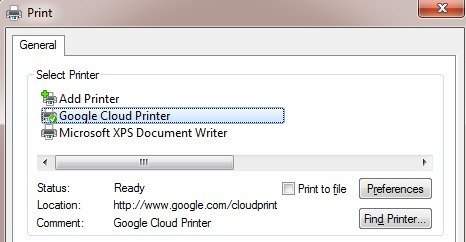
ড্রাইভার প্রিন্ট করার পাশাপাশি <2>। ক্লাউড মুদ্রণ পরিষেবাটি একটি উইন্ডোজ সার্ভিস হিসাবে চালানো হবে এবং পুরানো লিগ্যাসি প্রিন্টারগুলিকে GCP তে সংযুক্ত করতে ব্যবহার করা যাবে।
পরিশেষে,
GCP এর সাথে কাজ করে এবং আপনি তাদের থেকে মুদ্রণ করতে পারবেন। উদাহরণস্বরূপ, iOS এ, আপনি প্রিন্টসেন্টাল প্রো ডাউনলোড করতে পারেন, যা আপনাকে iOS ডিভাইস থেকে GCP থেকে ইমেলগুলি, পরিচিতিগুলি, লিখিত বার্তাগুলি ইত্যাদি মুদ্রণ করতে দেবে। এই সময়ে, গুগল ম্যাকের জন্য একটি প্রিন্ট ড্রাইভার রিলিজ করেনি, কিন্তু আপনি মেঘ প্রিন্টার নামক একটি অ্যাপ ডাউনলোড করতে পারেন যা বেশকিছু একই জিনিস।
ক্লাসিক প্রিন্টার্স
GCP সম্পর্কে বোঝার মূল বিষয় হচ্ছে আপনি কিভাবে প্রিন্টারগুলিকে প্রকৃত পরিষেবাতে সংযুক্ত করেন। GCP বিশ্বের দুটি প্রিন্টার রয়েছে: ক্লাউড রেড এবং ক্লাসিক প্রিন্টার্স। ক্লাউড রেড প্রিন্টারগুলি এমন যেগুলি ইতিমধ্যে GCP পরিষেবাটি ইনস্টল এবং কনফিগার করা আছে। এই GCP ব্যবহার করার সবচেয়ে ভালো উপায় হল প্রিন্টারটি আসলে আপনার নেটওয়ার্কের উপর GCP পরিষেবা দিয়ে নিজেই নিবন্ধিত হবে এবং সর্বদা মুদ্রণের জন্য উপলব্ধ থাকবে।
ক্লাউড রেড প্রিন্টার সম্পর্কে অন্য মহান জিনিস হল যে তারা স্বয়ংক্রিয়ভাবে ইন্টারনেটের মাধ্যমে তাদের ফার্মওয়্যার এবং ড্রাইভারগুলি আপডেট করবে, তাই আপনাকে এটি সম্পর্কেও চিন্তা করতে হবে না। দুর্ভাগ্যক্রমে, সেখানে অনেক প্রিন্টার নেই যে GCP সমর্থন করে আপনি এখানে ক্লাউড রেডি প্রিন্টারের সমগ্র তালিকা দেখতে পারেন:
https://www.google.com/cloudprint/learn/printers.html
যদি আপনার সেখানে তালিকাভুক্ত কোনও মুদ্রক থাকে, তবে আপনি এটি জিপিএপি সেট আপ করার জন্য উপলব্ধ লিঙ্ক। আপনি মূলত প্রিন্টারে GCP এর মাধ্যমে আপনার Google ইমেল ঠিকানা নিবন্ধন করতে হবে।
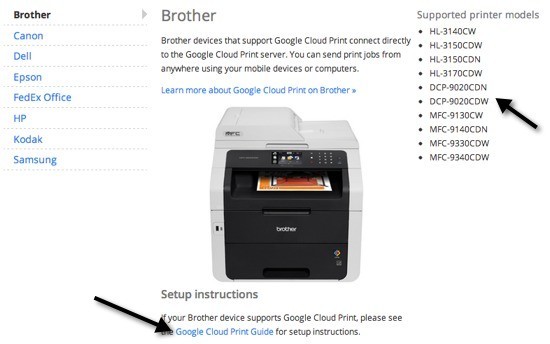
পরবর্তীতে ক্লাসিক প্রিন্টারগুলি রয়েছে। GCP সেট আপ করার সময় ক্লাসিক প্রিন্টারগুলি অধিকাংশ লোকই ব্যবহার করবে। ক্লাসিক প্রিন্টারগুলি হয় আপনার মেশিনে ইনস্টল করা একটি কেবল বা বেতার প্রিন্টারের মাধ্যমে সরাসরি আপনার কম্পিউটারের সাথে সংযুক্ত প্রিন্টার।
এখন ক্লাউড রেডি এবং ক্লাসিক প্রিন্টারের মধ্যে বড় পার্থক্য হচ্ছে যে কোনও ক্লাসে মুদ্রণ করার জন্য যে কোন প্রিন্টারটি আপনি আপনার কম্পিউটার থেকে মুদ্রণ করতে পারেন GCP তে। প্রিন্টারগুলি, ইনস্টল করা প্রিন্টারগুলিতে থাকা কম্পিউটারটি চালু থাকতে হবে এবং আপনাকে Google Chrome এ লগ ইন করতে হবে। আপনি যদি কম্পিউটারটি বন্ধ করে দেন বা Chrome এর লগ আউট করেন এবং GCP- এ মুদ্রণ করার চেষ্টা করেন, তাহলে মুদ্রণ কাজ কেবলমাত্র মুদ্রণের ক্যুতে যুক্ত হবে। কম্পিউটার পুনরায় চালু হয়ে আপনি Chrome এ লগ ইন করেন, তখন মুদ্রণ কাজটি মুদ্রণ করা হবে।
ক্লাসিক প্রিন্টার যুক্ত করা
GCP- তে একটি ক্লাসিক প্রিন্টার যুক্ত করা বেশ সোজা-ফরোয়ার্ড। প্রথমে, এমন কম্পিউটারে যান যা প্রিন্টার ইতিমধ্যে ইনস্টল এবং Chrome খুলেছে। তারপর Chrome মেনু বোতামে ক্লিক করুন (তিন অনুভূমিক রেখা) এবং সেটিংসনির্বাচন করুন।
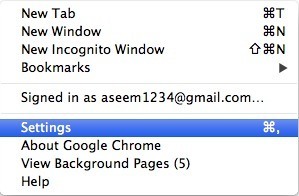
স্ক্রোল করুন এবং তারপরে ক্লিক করুন উন্নত সেটিংস দেখান। Google ক্লাউড মুদ্রণ
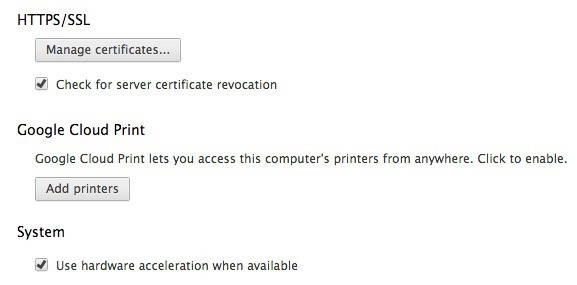
আপনি এগিয়ে যান এবং যোগ করুন এ ক্লিক করুন
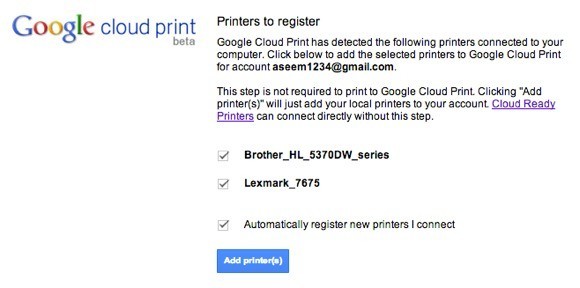
আপনি স্বয়ংক্রিয়ভাবে নিবন্ধন করতেও নির্বাচন করতে পারেন। নতুন প্রিন্টারগুলি যখন আপনি আপনার কম্পিউটারে তাদের সংযোগ করেন। জিপিপির প্রিন্টার যোগ করা এখন এটি আপনাকে GCP পরিচালন কনসোলে নিয়ে যাবে যেখানে আপনি আপনার মুদ্রক তালিকাভুক্ত দেখতে পাবেন।
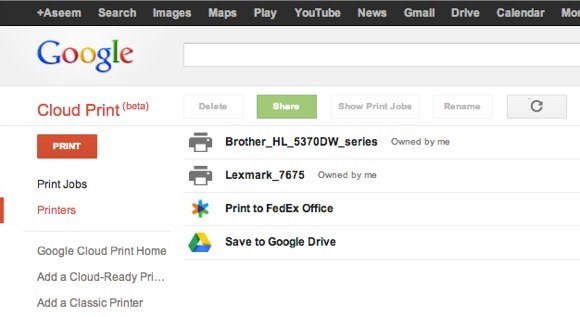
মুদ্রণ করতে ফাইল আপলোড
উপরে উল্লিখিত বিভিন্ন উপায়ে আপনি মুদ্রণ করতে পারেন, এছাড়াও আপনার কাছে একটি ফাইল সরাসরি GCP এ আপলোড করার এবং এটি মুদ্রণ করার বিকল্প রয়েছে। সুতরাং, উদাহরণস্বরূপ, যদি আপনি একটি ম্যাক এবং পিডিএফ ফাইল বা একটি ছবি বা একটি শব্দ ডক বা যাই হোক না কেন মুদ্রণ করতে চান, আপনি এটি আপলোড করতে পারেন। 7এ লগ ইন করুন, PRINTএ ক্লিক করুন এবং তারপর মুদ্রণ করতে ফাইল আপলোডএ ক্লিক করুন।
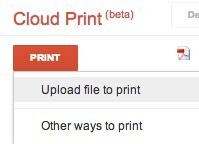
আমি একটি এক্সেল ফাইল আপলোড করেছি এবং এটি ঠিক জরিমানা মুদ্রণ। আমি কি বলতে পারেন থেকে, আপনি মনে করেন যে আপনি কোনও ফাইল মুদ্রণ করতে পারেন। আমি এমনকি একটি অ্যাডোব ফটোশপ ফাইল মুদ্রণ করতে সক্ষম ছিল। এতদূর, আমি কিছু মুদ্রণ করতে সক্ষম নই, তাই খুব সুন্দর।
প্রিন্টার শেয়ারিং
GCP- এর একটি সুস্পষ্ট বৈশিষ্ট্য অন্য কারোর সাথে প্রিন্টার ভাগ করার ক্ষমতা। এর একটি Google অ্যাকাউন্ট আছে এটি GCP এর সেরা বৈশিষ্ট্যগুলির একটি হতে পারে। গত সপ্তাহে আমার পিতা-মাতা শহরে এসেছিলেন এবং তারা ফিরে ফ্লাইটের জন্য একটি বোর্ডিং পাস প্রিন্ট করতে হবে। সাধারনত, তারা আমার কম্পিউটার ব্যবহার করে এবং সেখানে থেকে মুদ্রণ করে, কিন্তু এই সময় আমি GCP- কে একটি পরীক্ষা দেয়ার সিদ্ধান্ত নিয়েছিলাম।
আমি GCP কনসোলে গিয়েছিলাম, একটি প্রিন্টার নির্বাচন করে শেয়ার।
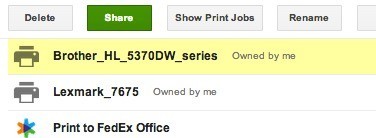
তারপর আমি ঠিক ইমেল ঠিকানায় টাইপ করেছি এবং মুদ্রণঅনুমতি বেছে নিতে পারি।
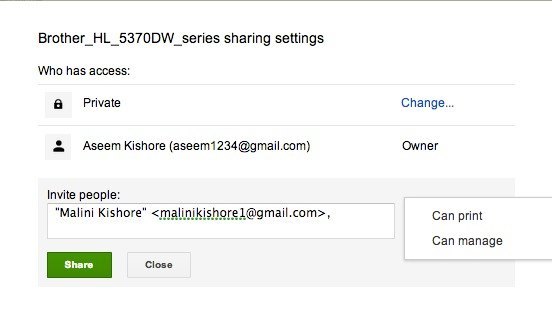
তার Google একাউন্টে, তিনি একটি প্রিন্টার যুক্ত করার একটি লিঙ্ক সহ একটি ইমেল পেয়েছেন।
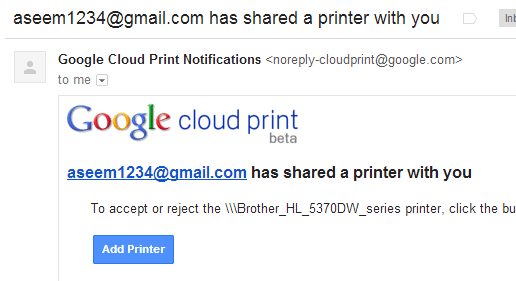
তিনি লিঙ্কটিতে ক্লিক করেছেন এবং তারপর তার Google মেঘ মুদ্রণ অ্যাকাউন্টে আমার মুদ্রক যুক্ত করার জন্য স্বীকার করুনক্লিক করতে হবে।
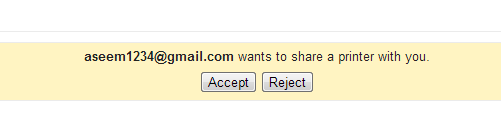
এবং এটা আক্ষরিক ছিল! তারপর তিনি শুধু পোর্ট থেকে বোর্ডিং পাস মুদ্রিত এবং আমার মুদ্রণযন্ত্র চয়ন। এটি দুই সেকেন্ডের মধ্যে মুদ্রিত এবং আমরা কাজ করা হয়েছিল। আমার কম্পিউটার ব্যবহার করার প্রয়োজন নেই, তার কম্পিউটারে প্রিন্টার ড্রাইভার ডাউনলোড করার প্রয়োজন নেই। শুধু একটি লিঙ্ক পাঠান, এটি ক্লিক করুন এবং মুদ্রণ! পরবর্তী সময়ে কেউ আপনাকে পরিদর্শন করে এবং প্রিন্ট করার প্রয়োজন এবং আপনি আপনার কম্পিউটারে তাদের না চান, তাদের একটি Google অ্যাকাউন্ট আছে, তাহলে GCP ব্যবহার করুন!
উপসংহার
গুগল ক্লাউড মুদ্রণ ব্যবহার করে আপনি আপনার সমস্ত মুদ্রককে একসঙ্গে একত্রিত করতে পারেন। এক জায়গায়. উদাহরণস্বরূপ, যদি আপনার একটি মেশিনে বেতার প্রিন্টার ইনস্টল করা থাকে, তবে দ্বিতীয় মেশিনে তারের দ্বারা সংযুক্ত একটি দ্বিতীয় প্রিন্টার যুক্ত থাকে, তাহলে আপনি Google মেঘ মুদ্রণের জন্য মুদ্রক যুক্ত করতে পারেন এবং মুদ্রণ করতে যে কোনও কম্পিউটার বা অন্য কোনও মোবাইল ডিভাইস থেকে মুদ্রণ করতে পারেন।
উপরন্তু, আপনি Google ড্রাইভে কোনো ফাইল বা সরাসরি ফেডএক্স অফিসে মুদ্রণ করতে পারেন। Google ড্রাইভের ধরনের সঞ্চয় করার ক্ষমতা Evernote এর মতো GCP তৈরি করে। আপনি সরাসরি Google ড্রাইভে সরাসরি দেখার জন্য একটি ওয়েবপৃষ্ঠাটি মুদ্রণ করতে পারেন।
সামগ্রিকভাবে, গুগল ক্লাউড মুদ্রণটি বছরে আরও বেশি উপযোগী হয়ে উঠেছে। Google GCP- এ আরো বৈশিষ্ট্যগুলি যোগ করা চালিয়ে যেতে থাকবে, যা ভোক্তাদের কোথাও এবং যেকোনো ডিভাইস থেকে সহজেই মুদ্রণ করার জন্য এটি একটি দুর্দান্ত উপায় তৈরি করবে। উপভোগ করুন!?